Tmavé motivy, tmavé režimy a tmavé barvy jsou v dnešní době mezi mnoha uživateli počítačů stále populárnější díky jejich obrovskému množství výhod. Tradičně se na monitoru a v mnoha dalších aplikacích používají bílé, světlé barvy s vysokým kontrastem, které mají přilákat masy a udržet jejich pozornost na obsah na obrazovce. Podle mnoha jedinců však při delším pobytu před jasnými/bílými barvami bolí oči. Proto mnoho zarytých uživatelů počítačů trpí různými očními problémy. hlavním důvodem tohoto problému je modré světlo, které je součástí bílé barvy. Modré světlo má ve viditelném spektru nejvyšší energetickou úroveň, zatímco oranžová, žlutá a červená barva mají nejnižší energetickou úroveň. Černá barva nevyzařuje žádné světlo, a proto nemá téměř žádnou energii. Nízká energetická hodnota světla usnadňuje lidem dlouhodobou práci na počítači. Tento návod tedy ukazuje, jak ve Firefoxu povolit tmavý režim.
Řešení 1: Použití motivu z úložiště Mozilla
Tmavý režim lze ve Firefoxu povolit pomocí motivů. Motivy jsou skin, který obléká rozhraní Firefoxu a jeho prvky a dodává mu elegantní vzhled. Mozilla má svůj vlastní repozitář, ve kterém jsou nasazena témata, rozšíření rozšiřující funkčnost a vzhled prohlížeče. Jsou poměrně bezpečná, protože jsou pravidelně testována pracovníky Mozilly, a také je lze snadno nainstalovat prostřednictvím prohlížeče. Následující návod ukazuje, jaké jsou některé motivy tmavého režimu a jak je snadno zapnout.
- Předpokládáme-li, že Firefox je již nainstalován v systému, spusťte jej prostřednictvím hlavního panelu, jak je vidět na následujícím snímku obrazovky

- Kliknutím na tlačítko se třemi vodorovnými čarami otevřete panel nabídek Firefoxu, poté vyhledejte položku „Doplňky“ a kliknutím otevřete nabídku doplňků.
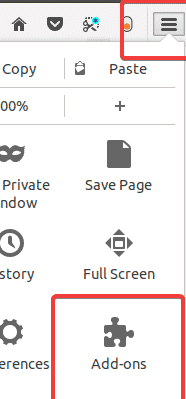
- Přejděte na záložku „Vzhled“. klikněte na záložku „Vzhled“ umístěnou na panelu na levé straně.
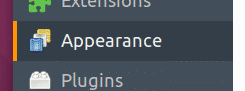 Je možné se sem dostat také zadáním následujícího příkazu do adresního řádku Firefoxu, jak je vidět na následujícím snímku obrazovky.about:addons
Je možné se sem dostat také zadáním následujícího příkazu do adresního řádku Firefoxu, jak je vidět na následujícím snímku obrazovky.about:addons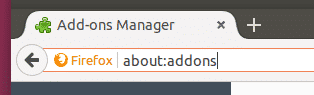
- Ve výchozím nastavení má Firefox na kartě Vzhled nainstalovaný motiv Tmavý režim, který je však zpočátku vypnutý. Kliknutím na něj jej tedy povolte, abyste aktivovali tmavý režim.

- Motiv lze povolit kliknutím na tlačítko „Povolit“, které se nachází ve stejném řádku jako název motivu a jeho popis.
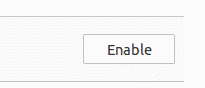
Tmavý režim (webové rozšíření)
Tmavý režim (webové rozšíření) je vynikající rozšíření tmavého režimu vyvinuté pro prohlížeč Mozilla kvůli rostoucí poptávce po tmavých uživatelských rozhraních (UI). Na rozdíl od jiných témat se jedná o rozšíření; podle požadavků lze tedy téma povolit/zakázat jediným kliknutím, aniž byste museli navštívit sekci doplňků.


- Přejděte na následující webovou adresu URL.
https://addons.mozilla.org/en-US/firefox/addon/dark-mode-webextension/
- Nainstalujte rozšíření stejně jako každé jiné rozšíření
- Kliknutím na tlačítko se třemi vodorovnými čarami otevřete panel nabídek prohlížeče Firefox, poté vyhledejte položku „Doplňky“ a kliknutím otevřete nabídku doplňků.
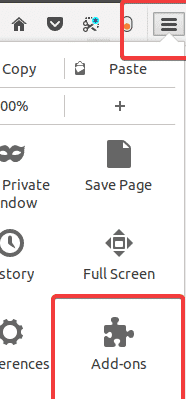
- Přejděte do sekce „Rozšíření“ prohlížeče Firefox a vyhledejte rozšíření „Tmavý režim“.
- Kliknutím na tlačítko „Povolit“ jej zapněte
- Na panelu nástrojů vyhledejte oranžový přepínač a kliknutím na něj zapněte tmavý režim. Dalším kliknutím tmavý režim vypnete. Upozorňujeme, že se tím ztmaví celá webová stránka, nikoli pouze rozhraní. Pokud to není to, co se hledá, použijte místo tohoto motivu jeden z později uvedených motivů.
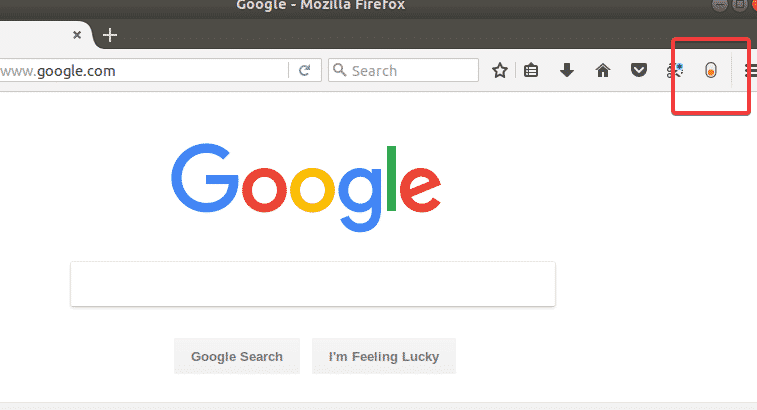
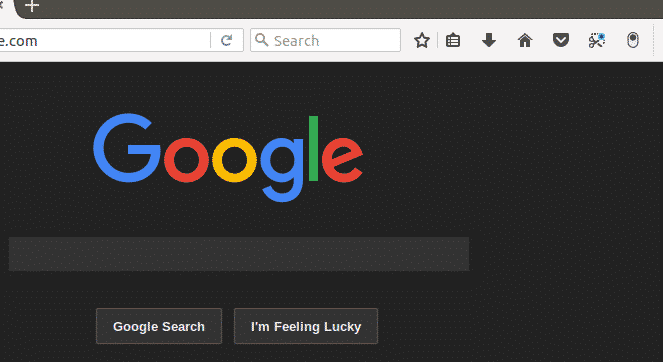
Tmavý
Na rozdíl od předchozí možnosti se jedná o motiv, ale lze jej použít i k zapnutí tmavého režimu. Zvláštností tohoto motivu je, že ztmavuje pouze uživatelské rozhraní a jeho prvky, nikoli celý prohlížeč (což zahrnuje i webové stránky). Ztmavení webových stránek může některým lidem vadit, protože brání prohlížení některých webových stránek. Pokud není potřeba webové stránky ztmavovat, použijte místo předchozího rozšíření toto téma.


- Přejděte na následující webovou adresu URL a stáhněte téma
https://addons.mozilla.org/en-US/firefox/addon/dark/
- Klikněte na tlačítko instalace na něm a nainstalujte téma do prohlížeče Firefox
- Přejděte do sekce „Vzhled“ ve FireFox a vyhledejte téma „Tmavé“.
- Kliknutím na tlačítko „Povolit“ jej zapněte, jak je vidět na následujícím snímku obrazovky.
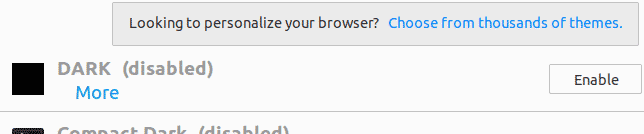
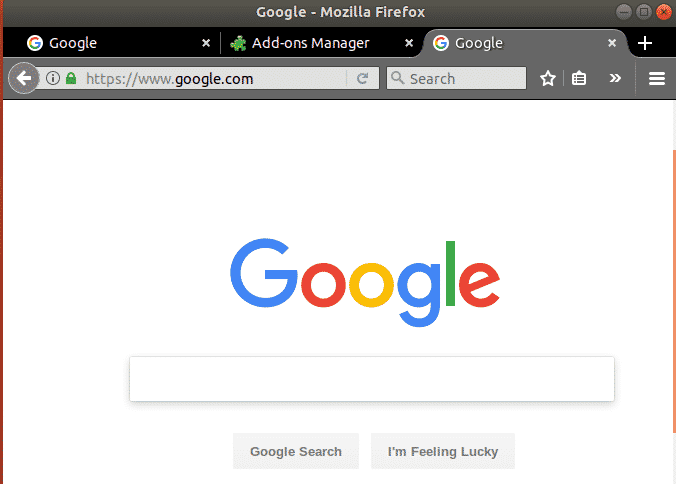
Řešení 2: Použití motivu z GitHubu
GitHub obsahuje řadu motivů/rozšíření s otevřeným zdrojovým kódem pro Firefox, které nejsou k dispozici v úložišti Mozilly. Vzhledem k tomu, že se jedná o repozitář s otevřeným zdrojovým kódem, je stejně bezpečný jako repozitáře Mozilly; proto se nemusíte obávat stahovat odtud. Instalace motivů/rozšíření odsud však není snadná, protože je třeba je před instalací zkompilovat; proto je v tomto segmentu třeba provést řadu kroků.
- Otevřete okno Terminálu a zadejte do něj následující příkazy. První řádek nainstaluje balíček GIT, který pomáhá při klonování souborů z gitu do místního systému, druhý nainstaluje některé důležité balíčky, které jsou potřebné při generování souborů tématu, třetí řádek skutečně stáhne soubory arc-firefox-theme na místní stranu a změní adresář na tuto konkrétní složku, čtvrtý řádek spustí příkazy shellu a nakonec vygeneruje soubor tématu.
install git
sudo apt-get install autoconf automake pkg-config
git clone https://github.com/horst3180/arc-firefox-theme && cd arc-firefox-theme
./autogen.sh –prefix=/usr
make mkxpi - Přejděte do složky „arc-firefox-theme“ ve složce Home a vyhledejte následující zvýrazněné soubory tématu. Každý soubor představuje jedinečné téma, které lze nainstalovat kliknutím na jednotlivé soubory.
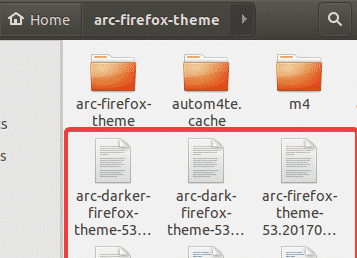
arc-darker-firefox-theme-53.20170420.xpi Motiv
Tento motiv pouze ztmavuje karty, ale panel nástrojů je zbarven kouřově bílou barvou, takže je stále příjemný pro oči.


arc-dark-firefox-theme-53.20170420.xpi Theme
Toto téma je vynikající volbou pro ty, kteří hledají úplnou tmu nad prvky uživatelského rozhraní.


Poslední soubor neztmavuje uživatelské rozhraní FireFoxu, ale přesto vytváří příjemné barvy, které snižují namáhání očí.
Závěr
Existuje řada způsobů, jak zapnout tmavý režim ve Firefoxu v Ubuntu a dalších distribucích Linuxu. Výchozím způsobem je použití „kompaktního tmavého“ motivu vyvinutého samotnou Mozillou, který je s Firefoxem standardně dodáván od počátku. Má základní funkce potřebné k podbarvení Firefoxu stínem. V oficiálním repozitáři Mozilly je však k dispozici řada dalších možností, například „Dark“, „Dark Mode (web extensions)“. Nejen motivy, ale i rozšíření lze použít k zapnutí tmavého režimu ve Firefoxu, což se osvědčilo u rozšíření „Dark Mode“. Výhodou použití rozšíření je, že má různé akce, a tak lze tmavý režim zapnout v závislosti na preferencích uživatele, místo aby byl zapnutý po celou dobu, dokud se nezmění prostřednictvím sekce „doplňky“.
Kromě oficiálního úložiště Mozilly existuje řada webových stránek třetích stran, odkud lze stáhnout témata/rozšíření, například GitHub. Stránky jako GitHub však neposkytují zkompilovaná rozšíření, a proto je nutné je zkompilovat ručně. To může být pro netechnické uživatele problematické a navíc tímto způsobem nelze přijímat automatické aktualizace. Celkově vzato, zapnutí tmavého režimu ve Firefoxu není obtížný úkol a existuje řada způsobů, jak to provést. Tmavý režim má mnoho výhod, například udržuje nízkou námahu očí, snižuje spotřebu energie na noteboocích a poskytuje příjemný uživatelský zážitek na počítači, aniž by ohrožoval zdraví.